-
PyQt5安装详细教程
先展示一下安装好后的效果如下:

PyQt5基本教程大全
http://t.csdn.cn/L50jl
一、安装PyQt5
1、通过使用豆瓣镜像在命令提示符 (WIN+R)里输入cmd打开窗口进行安装:
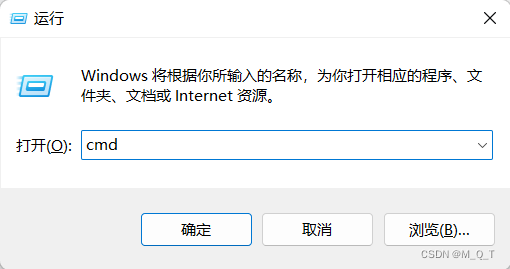
点击确定后

输入pip install PyQt5 -i https://pypi.douban.com/simple,等待安装

当下载界面出现Successfully(图中红色横线出)时即为安装成功
二、安装PyQt5-tools
和上面基本相似,输入:pip install PyQt5-tools -i https://pypi.douban.com/simple

下载内容过长,我就分段截取显示

当下载界面出现Successfully(图中红色横线出)时即为安装成功
三、配置环境变量
右键我的电脑->属性->高级系统设置->环境变量(win11下方截图演示,win10基本和win11一样的操作)
点击属性:
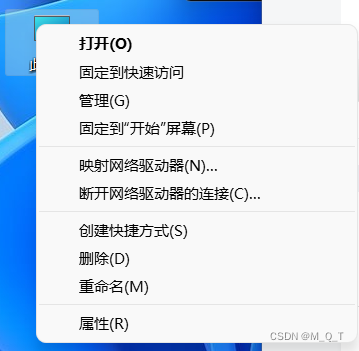
点击高级系统设置:
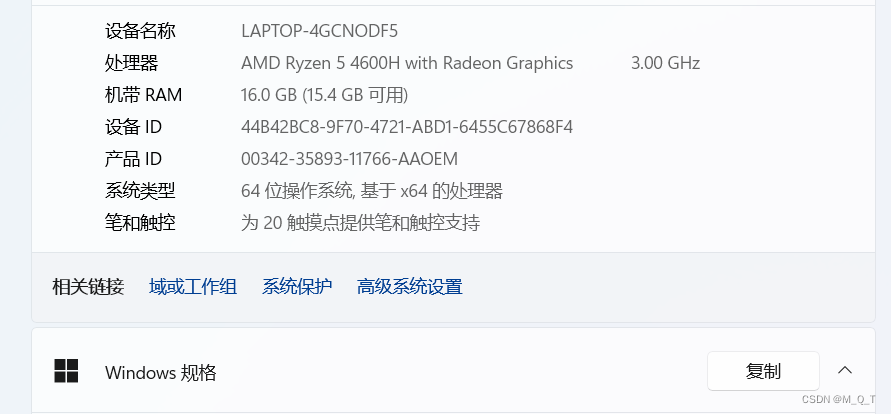
点击环境变量:

用户变量:新建->变量名:QT_QPA_PLATFORM_PLUGIN_PATH
变量值:D:\py\python3.7\Lib\site-packages\PyQt5\Qt5\plugins(变量值根据安装位置来定)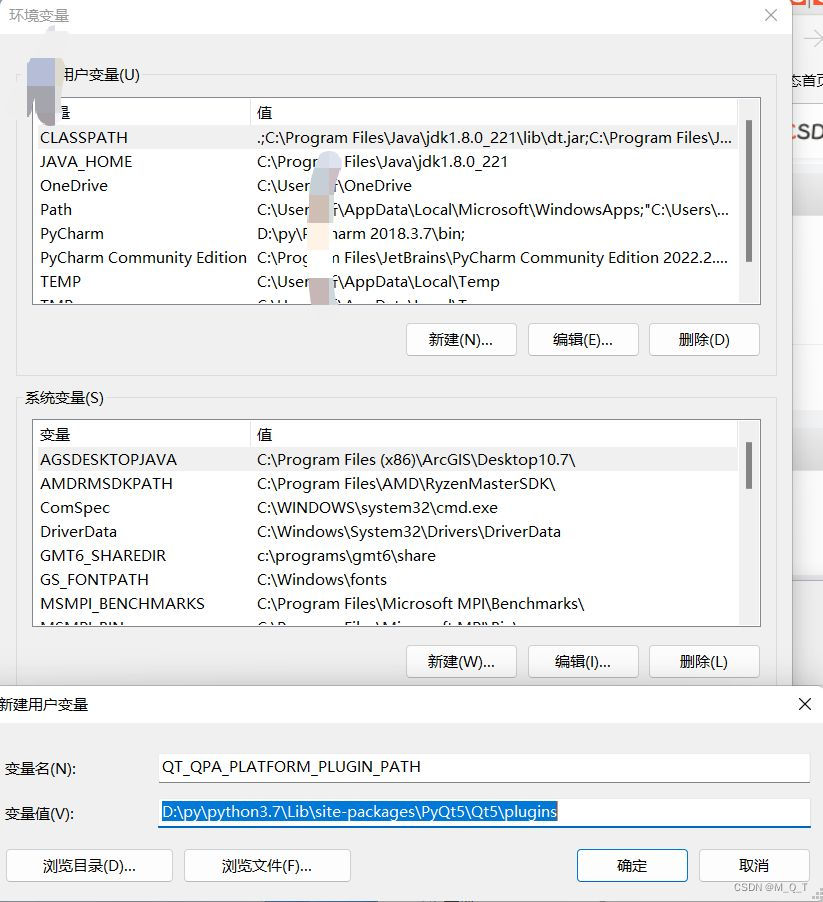
系统变量: path-> 编辑 -> 添加
变量值:D:\py\python3.7\Lib\site-packages\PyQt5\Qt5\plugins(变量值根据安装位置来定)

记得点击确定,如果你这里的path的变量安装的太多了,你可以在系统变量里新建一个变量,比如命名为:
变量名:path1
变量值:D:\py\python3.7\Lib\site-packages\PyQt5\Qt5\plugins
四、配置QtDesigner
1、打开Pycharm->文件->设置->工具->外部工具->点击+号->输入QtDesigner程序:D:\language\python38\Lib\site-packages\qt5_applications\Qt\bin\designer.exe(看自己的designer.exe 文件的位置)
工作目录:$ProjectFileDir$

五、配置PyGUI
1、打开Pycharm->文件->设置->工具->外部工具->点击+号->输入PyGUI程序:python.exe 的文件位置(找到自己安装python的位置)
例如:
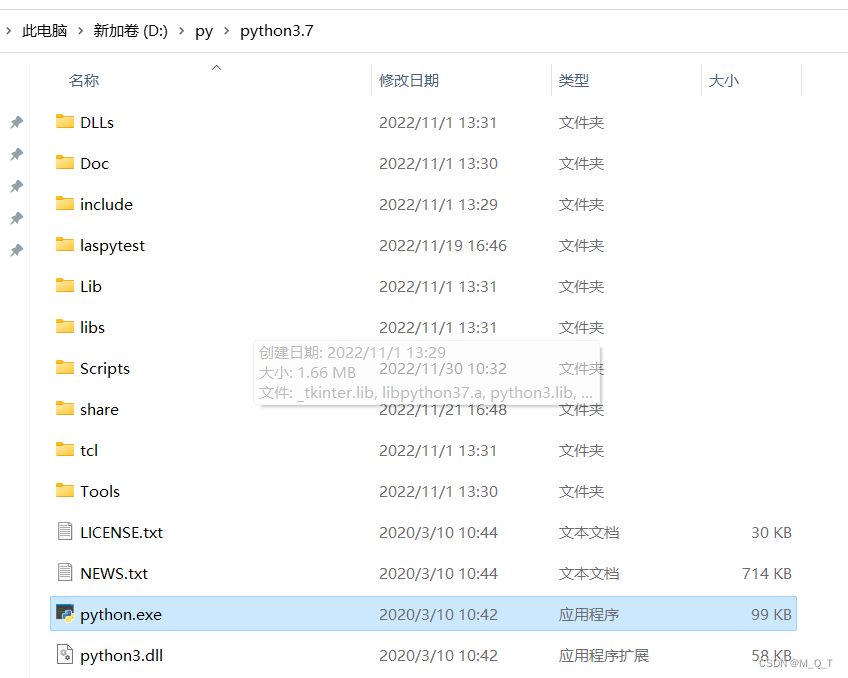
实参:$FileName$ -o $FileNameWithoutExtension$.py
工作目录:$ProjectFileDir$

四和五两步完成后如下:
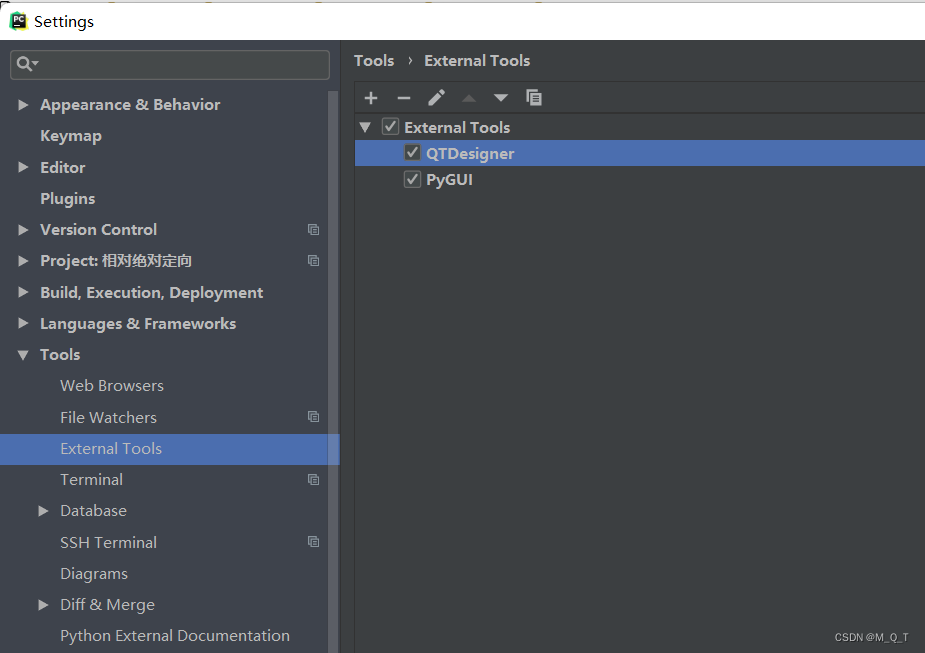
六、打开QtDesigner
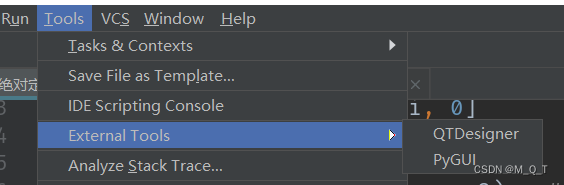

参考:http://t.csdn.cn/NPwob
-
相关阅读:
【前端设计模式】之外观模式
【数据结构】第八章 排序
【无标题】
代码随想录-017-19.删除链表的倒数第N个节点
大数据存储ClickHouse
15.图神经网络Graph Embedding
IFD-x 微型红外成像仪探测距离说明
工作经验总结之 Eslint 报错和开发技巧。
shell脚本处理日志转化为JsonArray
DBC2000数据库,DBC2000怎么设置?DBC2000架设传奇教程
- 原文地址:https://blog.csdn.net/weixin_64338372/article/details/128111818